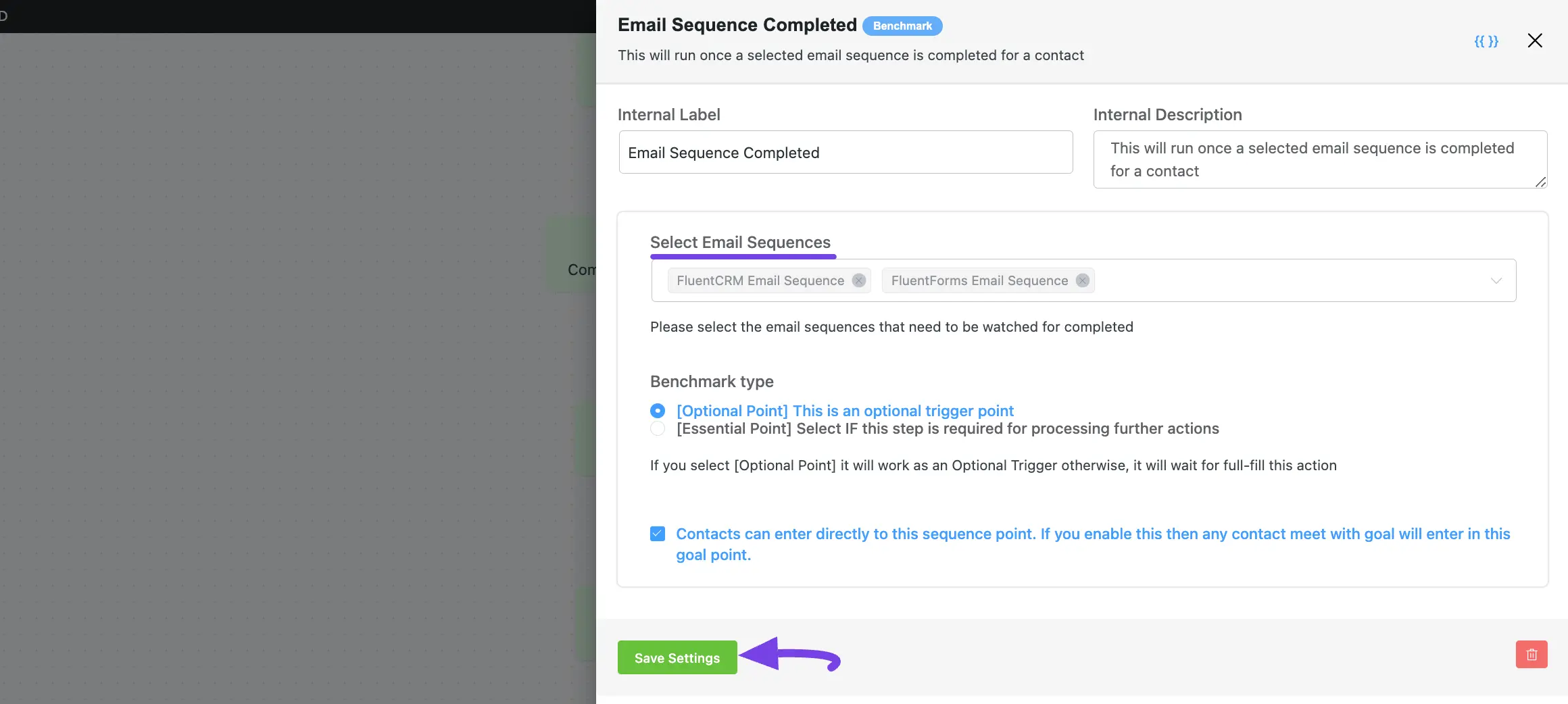FluentCRM מספק מספר יעדים או פעולות בנצ’מרק כדי להגדיר את היעדים שלך גבוה יותר על ידי מדידת היבטים, פעולות או צעדים שונים שאתה נוקט באוטומציה. אתה יכול להוסיף יעדים / פעולות בנצ’מרק אלה כטריגרים נוספים משניים לכל אוטומציה בכל נקודה ולמדוד את השלבים האלה כדי לשנות את ההתנהגות של הגישה השיווקית ומשימות, או לעדכן את המושגים שלך.
לדוגמה, אתה יכול להגדיר נקודת מידה מהודעות הדוא”ל של מסע הפרסום שלך על ידי מעקב אחר מתי משתמש לוחץ על קישור או מבצע רכישה, ולאחר מכן ביצוע פעולות כגון הוספתם לרשימה חדשה, החלת תג או שליחת אימייל חדש רצף.
מאמר זה יספק מידע מפורט על כל ה יעדים או נקודת מידה פעולות של FluentCRM אוטומציה.
כל היעדים/פעולות ההשוואה #
כדי ללמוד כיצד תוכל להשתמש בכל ה יעדים או פעולות ההשוואה ב FluentCRM שלך, עקוב אחר השלבים עם צילומי מסך למטה –
תחילה, עבור אל הקטע אוטומציה מתוך סרגל ה- FluentCRM Navbar, ופתח את ה רצוי אוטומציה על ידי לחיצה על הכותרת שלו. לחלופין, צור אחד חדש על ידי לחיצה על + אוטומציה חדשה.
>כדי ללמוד את התהליך של יצירת משפך אוטומציה חדש, קרא את תיעוד זה .
לדוגמה, פתחתי את תג הוחל משפך האוטומציה כדי להסביר את כל הפעולות יעדים/בנצ’מרק .< /p>

כעת, לחץ על סמל הפלוס, או פשוט רחף מעליו ולחץ על האפשרות הוסף פעולה / יעד כדי לקבל את כל יעדים / פעולות בנצ’מרק.

כעת, יופיע דף מוקפץ עם כל יעדים / פעולת מידה בלוקים של FluentCRM לבחירה.
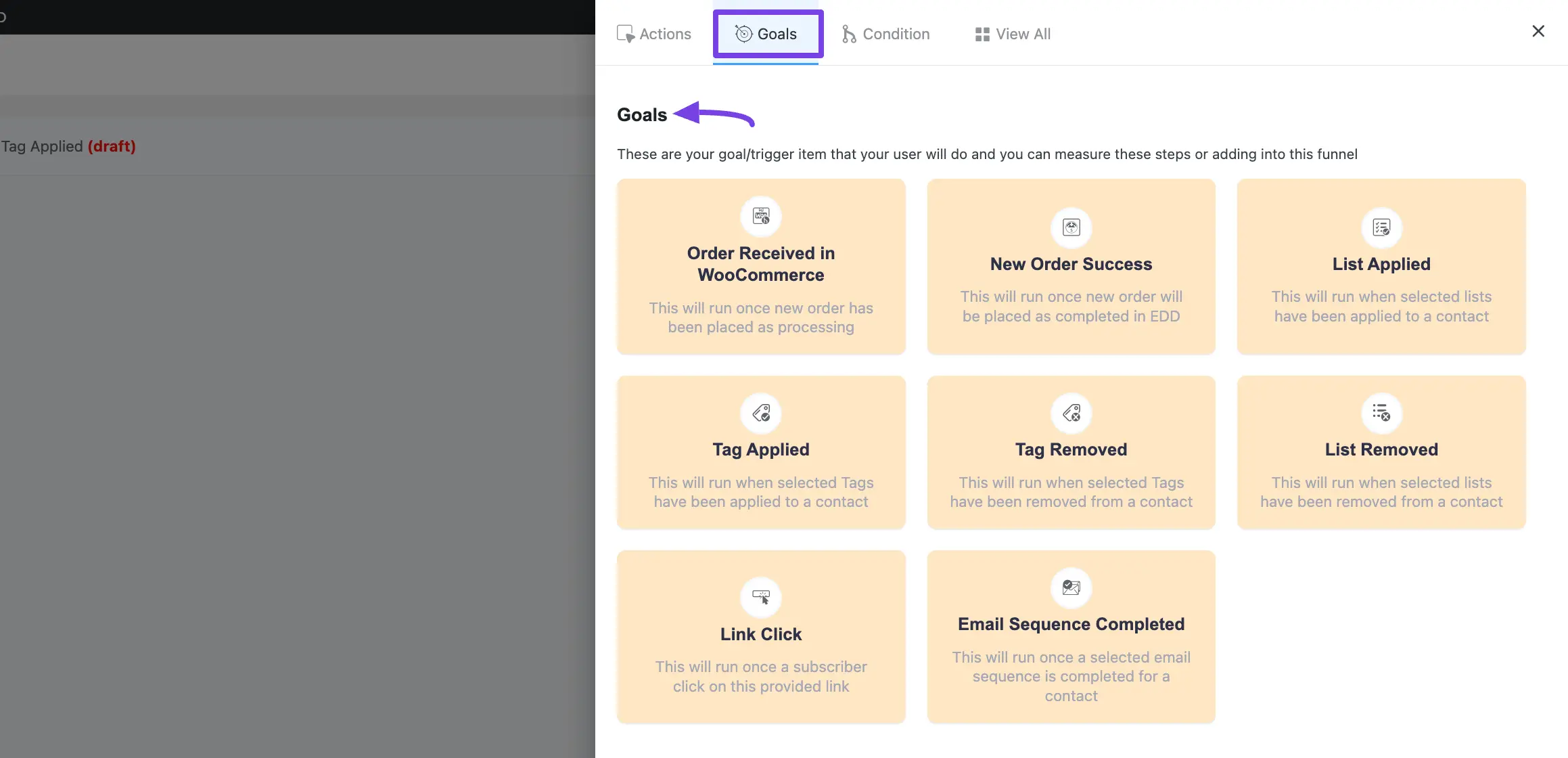
הסבר מפורט על היעדים שהוזכרו לעיל ניתן להלן –
1. הזמנה התקבלה ב-WooCommerce #
פעולה זו תפעל לאחר ביצוע הזמנה חדשה כעיבוד ב- WooCoomerce. כדי שתהיה אפשרות זו באוטומציה שלך, עליך להגדיר את WooCoomerce באתר שלך לפני תחילת התהליך. לאחר בחירת פעולה זו, תופיע כרטיסייה בצד ימין עם אפשרויות להגדרת הפעולה שלך.
הגדרות ההזמנה שהתקבלה בפעולת WooCommerce: #
- >
- תווית מרווחים: כאן, שם עבור הפעולה יתווסף אוטומטית כדי שתוכל למצוא אותה בקלות מאוחר יותר. אתה יכול לשנות אותו בהתאם לצרכים שלך.
- תיאור פנימי: תיאור של הפעולה יתווסף אוטומטית גם ככתובית. אתה יכול גם לשנות אותו בהתאם לצרכים שלך.
- מוצרי יעד: זה יפרט את כל המוצרים הזמינים בחנות שלך. בחר את המוצר הממוקד שברצונך לעקוב אחריו, בין אם נרכש או לא במשפך זה. השאר אותו ריק כדי להפעיל את הפעולה עבור כל מוצר שנרכש.
- או יעד קטגוריות מוצר: לחלופין, בחר איזו קטגוריית מוצר (יחיד או מרובה) תפעיל את זה משפך אוטומציה. השאר ריק כדי לפעול עבור כל קטגוריות המוצרים. זכור, טריגר זה יפעל אם איש קשר תואם תנאי כלשהו ב-מוצרי יעד או בקטגוריות יעד למוצר.
- סוג רכישה: ישנם שלושה סוגי רכישה זמינים עבור פעולת ההשוואה הזו. אלה הם:
- >
- כל סוג של רכישה: זה יכלול את כל סוגי הרכישות כגון הזמנה ראשונה, הזמנה שנייה או כל זמן שההזמנה מבוצעת.
- רק לרכישה ראשונה: בחר באפשרות זו כדי להחיל את ההשוואה עבור קונה בפעם הראשונה.
- מרכישה שנייה: בחר באפשרות זו עבור קונה חוזר. אפשרות זו חלה על כל הרכישות פרט לרכישה הראשונה שבוצעה על ידי איש הקשר עבור המוצר או קטגוריית המוצר שצוינו.
- >
- סוג השוואת ביצועים: בחר אם פעולת המדד היא חובה כדי להפעיל את המשימות לאחר המדד. אם תבחר ב-נקודה חיונית המשימות הבאות יפעלו רק אם יתקיימו תנאי פעולת ההשוואה. אחרת, הפעולות הבאות לא ימשיכו. בחירה, נקודה אופציונלית תפעיל את הפעולות המאוחרות יותר גם אם לא מתקיימים תנאי פעולת המידוד.
- הזנת איש קשר ביעדים: אם תסמן את האפשרות הזו, כל איש קשר שעומד ביעד יוכל להיכנס ישירות לרצף נקודות היעד הזה.
לאחר שתסיים, לחץ על הלחצן שמור הגדרות כדי לשמור את כל השינויים שלך.
תוכל גם מחק הפעולה על ידי לחיצה ה אשפה סמל במידת הצורך.
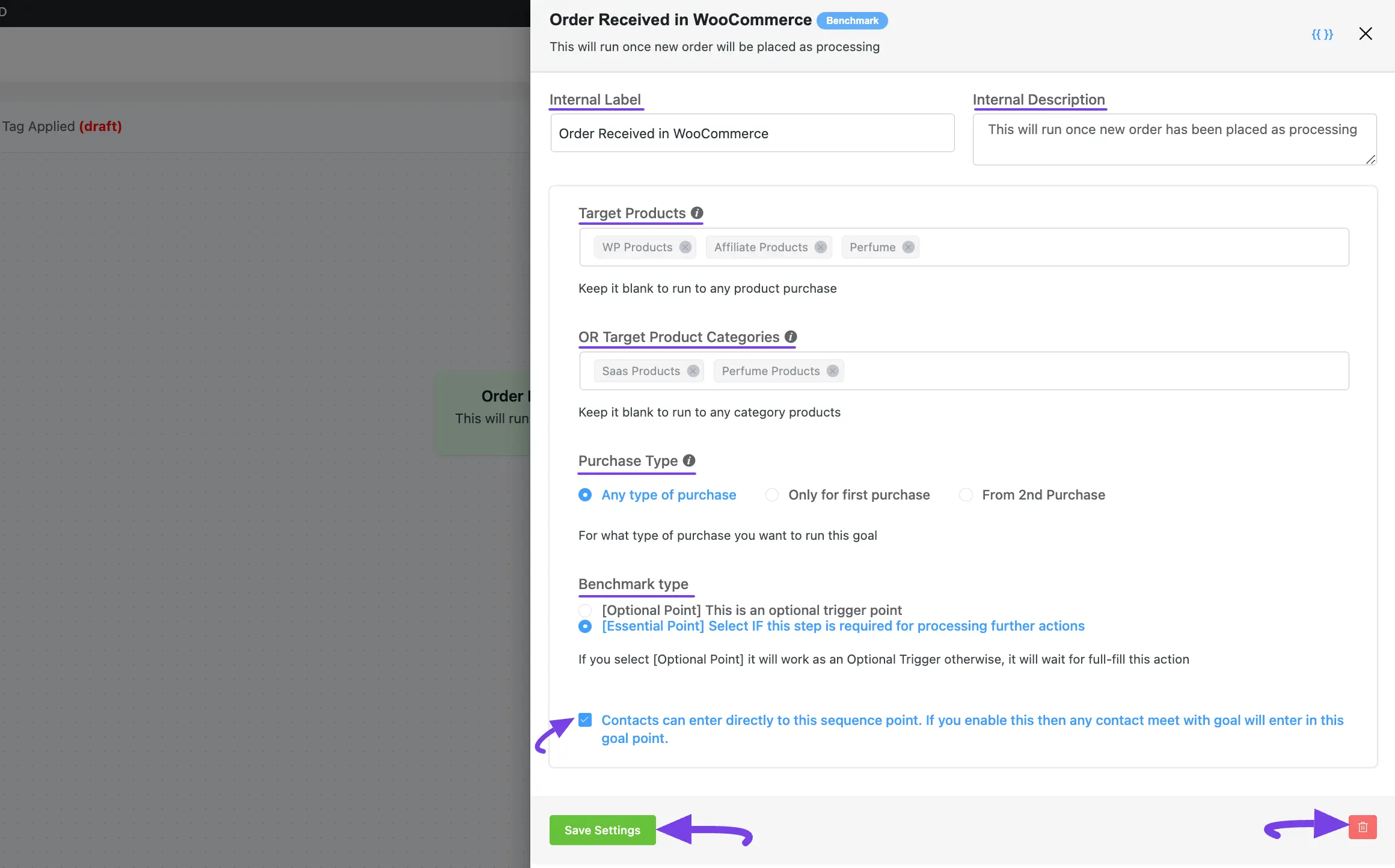
2. הצלחת הזמנה חדשה ב-EDD #
משפך האוטומציה הזה יתחיל ברגע שתבוצע הזמנה חדשה כפי שהושלמה ב-EDD. כדי לקבל אפשרות זו באוטומציה שלך, עליך להגדיר הורדות דיגיטליות קלות באתר שלך לפני שתתחיל בתהליך.
לאחר בחירת פעולה זו, תופיע כרטיסייה בצד ימין עם אפשרויות להגדרת הפעולה שלך.
>אפשרויות ההגדרות של הצלחת הזמנה חדשה ב-EDD פעולת הבנצ’מרק פועלות באותו אופן כמו ה- הזמנה שהתקבלה ב-WooCoommerce < /strong>פעולה. כדי ללמוד כיצד להשתמש בכל ההגדרות, קרא את זה מדור.
3. רשימה הוחלה #
משפך האוטומציה הזה יתחיל ברגע שהרשימות שנבחרו יוחלו על איש קשר. לאחר בחירת פעולה זו, תופיע כרטיסייה בצד ימין עם אפשרויות להגדרת הפעולה שלך.
הגדרות של הפעולה שהושמה ברשימה: #
- >
- תווית מרווחים: כאן, שם עבור הפעולה יתווסף אוטומטית כדי שתוכל למצוא אותה בקלות מאוחר יותר. אתה יכול לשנות אותו בהתאם לצרכים שלך.
- תיאור פנימי: תיאור של הפעולה יתווסף אוטומטית גם ככתובית. אתה יכול גם לשנות אותו בהתאם לצרכים שלך.
- בחר רשימות: בחר את רשימות (יחיד או מרובות) באמצעות החץ הנפתח שעבורו ברצונך להפעיל את משפך האוטומציה הזה. אם אין לך רשימת אנשי קשר קיימת ב-FluentCRM שלך, תוכל ליצור אחת מכאן ישירות על ידי לחיצה על הסמל פלוס .
- הפעל מתי: בחר אם איש הקשר צריך להשתייך לרשימה אחת או לכל הרשימות שבחרת.
- סוג השוואת ביצועים: בחר אם פעולת המדד היא חובה כדי להפעיל את המשימות לאחר המדד. אם תבחר ב-נקודה חיונית המשימות הבאות יפעלו רק אם יתקיימו תנאי פעולת ההשוואה. אחרת, הפעולות הבאות לא ימשיכו. בחירה, נקודה אופציונלית תפעיל את הפעולות המאוחרות יותר גם אם לא מתקיימים תנאי פעולת המידוד.
- הזנת איש קשר ביעדים: אם תסמן את האפשרות הזו, כל איש קשר שעומד ביעד יוכל להיכנס ישירות לרצף נקודות היעד הזה.
לאחר שתסיים, לחץ על הלחצן שמור הגדרות כדי לשמור את כל השינויים שלך.
תוכל גם מחק הפעולה על ידי לחיצה ה אשפה סמל במידת הצורך.
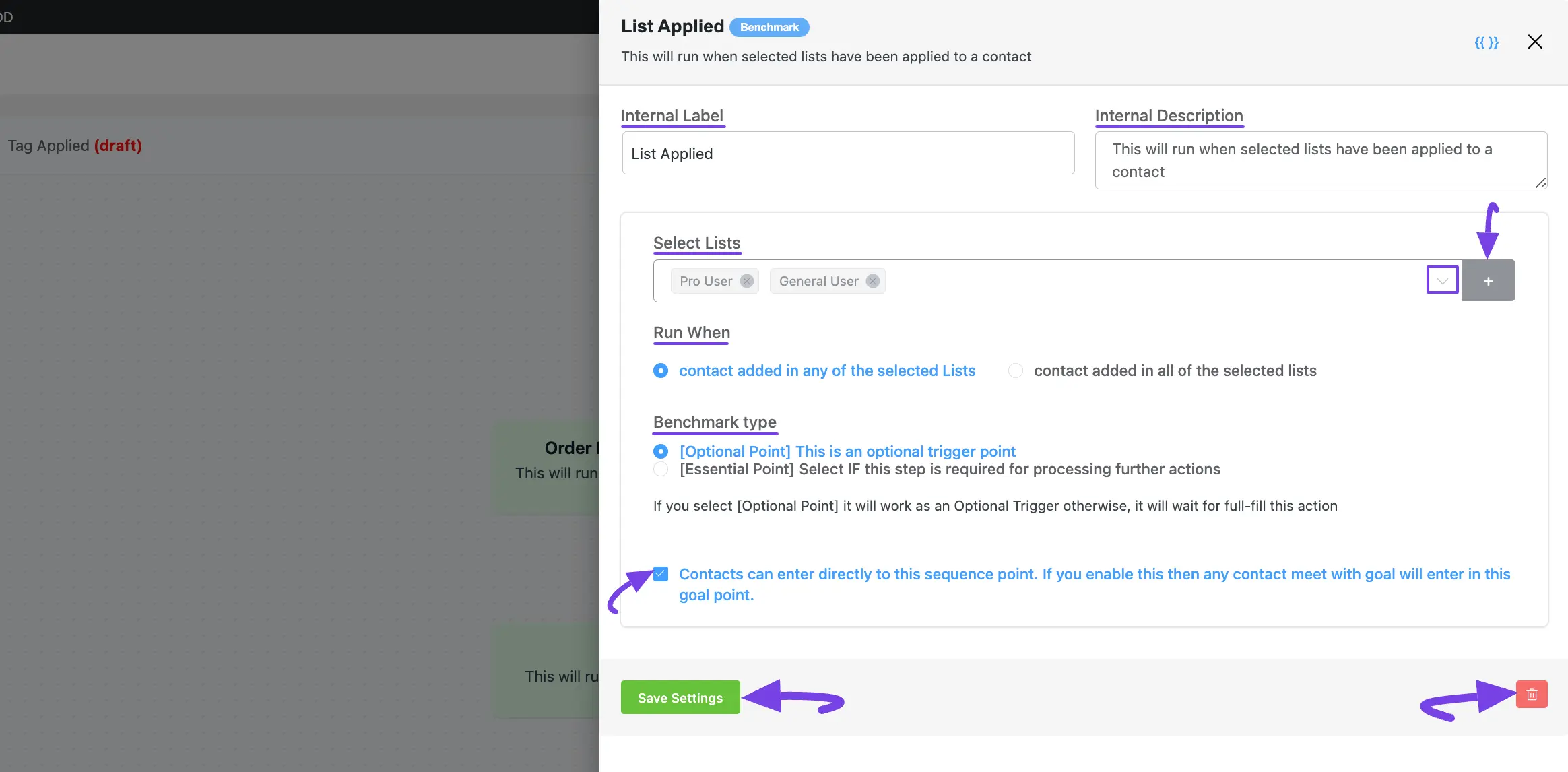
4. הרשימה הוסרה #
משפך האוטומציה הזה יתחיל ברגע שהרשימות שנבחרו יוסרו מאיש קשר. לאחר בחירת פעולה זו, תופיע כרטיסייה בצד ימין עם אפשרויות להגדרת הפעולה שלך.
>אפשרויות ההגדרות של הרשימה הוסרה פעולת ההשוואה פועלות באותה צורה כמו הפעולה הרשימה שהוחלה . כדי ללמוד כיצד להשתמש בכל ההגדרות, קרא את זה מדור.
5. תג הוחל #
משפך האוטומציה הזה יתחיל ברגע שהתגים שנבחרו יוחלו על איש קשר. לאחר בחירת פעולה זו, תופיע כרטיסייה בצד ימין עם אפשרויות להגדרת הפעולה שלך.
הנה ההגדרות של פעולת התג שהוחלה:
- >
- בחר תגים: בחר את תגים (יחידים או מרובים) באמצעות החץ הנפתח שעבורו ברצונך להפעיל את משפך האוטומציה הזה. אם אין לך תגים קיימים ב-FluentCRM שלך, תוכל ליצור אחד ישירות מכאן על ידי לחיצה על הסמל פלוס בפינה השמאלית של השדה.
>כדי ללמוד את השימוש בכל ההגדרות האחרות המוזכרות בצילום המסך למטה, קרא את זה סעיף.
לאחר שתסיים, לחץ על הלחצן שמור הגדרות כדי לשמור את כל השינויים שלך.
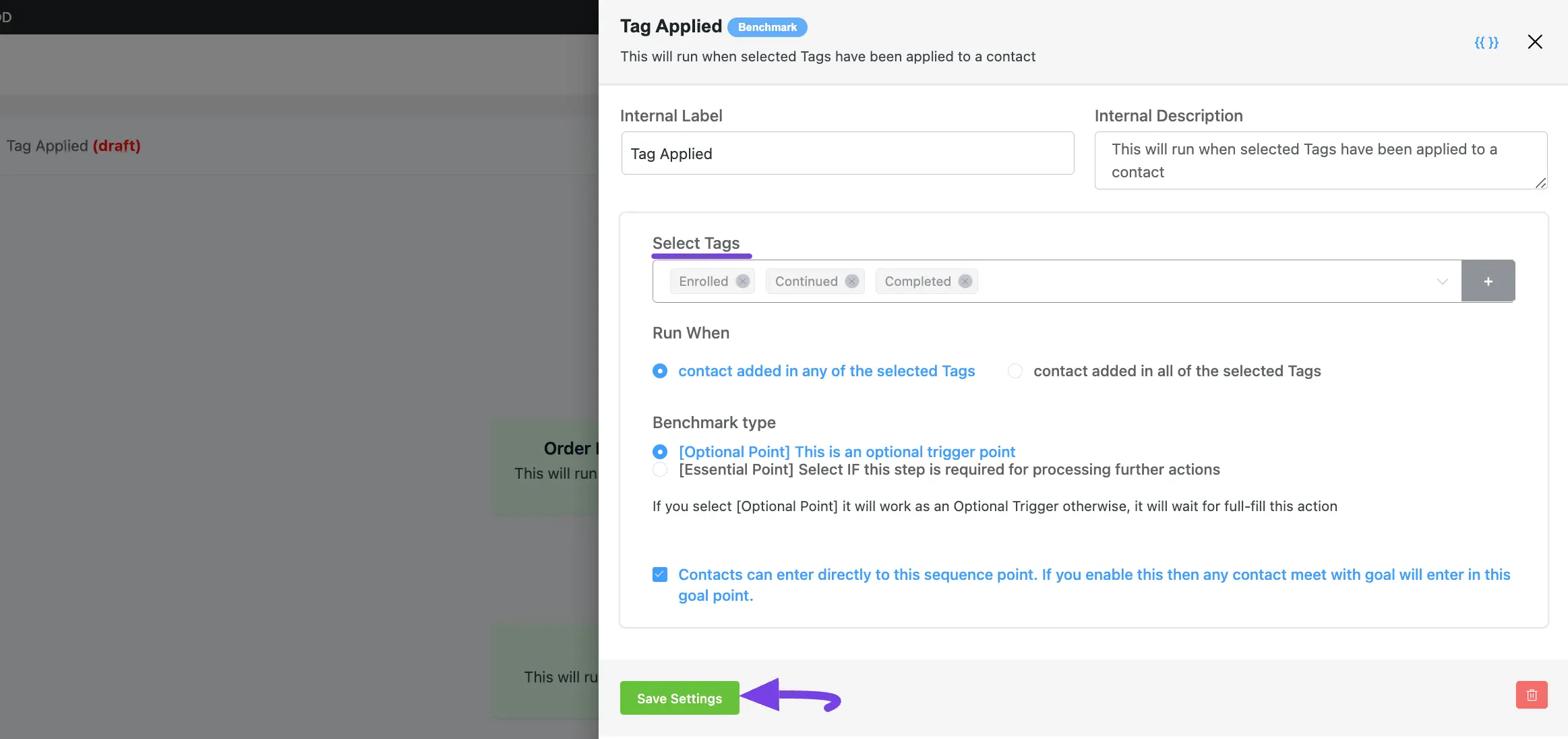
6. התג הוסר #
משפך האוטומציה הזה יתחיל ברגע שהתגים שנבחרו יוסרו מאיש קשר.
לאחר בחירת פעולה זו, תופיע כרטיסייה בצד ימין עם אפשרויות להגדרה הפעולה שלך.
>אפשרויות ההגדרות של תג הוסר פעולת ההשוואה פועלות באותה צורה כמו הפעולה רשימת יישום . כדי ללמוד כיצד להשתמש בכל ההגדרות, קרא את זה מדור.
7. לחץ על קישור #
משפך האוטומציה הזה יתחיל ברגע שמנוי ילחץ על הקישור שסופק. לאחר בחירת פעולה זו, תופיע כרטיסייה בצד ימין עם אפשרויות להגדרת הפעולה שלך.
>זכור, כדי להשתמש בפעולה זו, עליך להיות בעל פלאגין FluentCRM Pro מותקן ומופעל באתר הוורדפרס שלך.
הנה ההגדרות של פעולת הלחיצה על קישור:
- >
- העתק קישור זה: FluentCRM תספק קישור שעליך להשתמש בו כדי להפעיל את פעולת ההשוואה הזו. אם אינך רואה את הקישור מיד אנא שמור את הפעולה והיא תיצור עבורך קישור. זכור שזה עובד באופן דומה ל-Smart Links.. לי>
- הפנה מחדש אל: מקם את כתובת אתר היעד למקום שבו ברצונך שהמשתמש יופנה מחדש לאחר לחיצה על הקישור.
>כדי ללמוד את השימוש בכל ההגדרות האחרות המוזכרות בצילום המסך למטה, קרא את זה סעיף.
לאחר שתסיים, לחץ על הלחצן שמור הגדרות כדי לשמור את כל השינויים שלך.
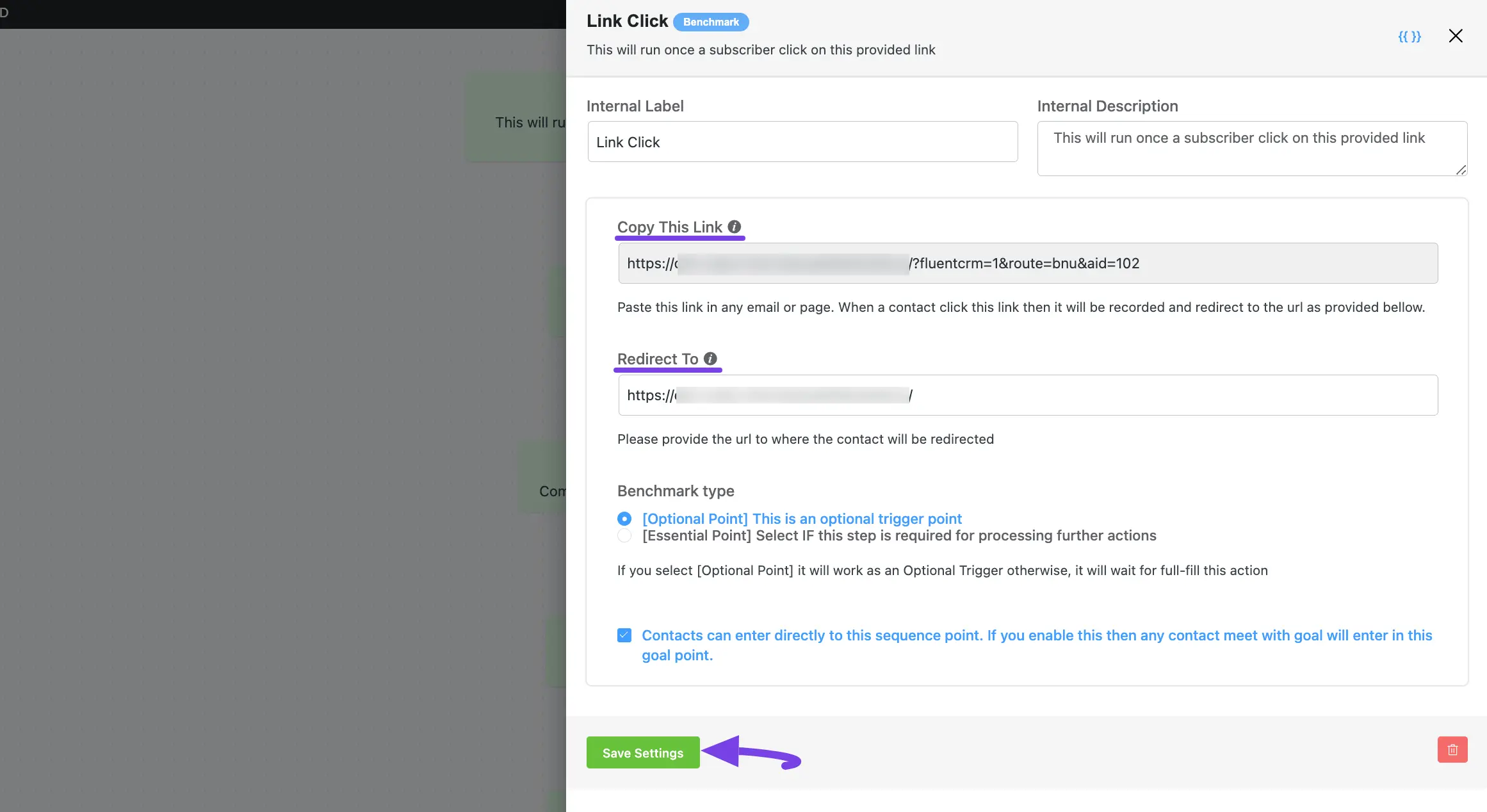
8. רצף דוא”ל הושלם #
משפך האוטומציה הזה יפעל לאחר השלמת רצף דוא”ל נבחר עבור איש קשר. לאחר בחירת פעולה זו, תופיע כרטיסייה בצד ימין עם אפשרויות להגדרת הפעולה שלך.
הנה ההגדרות של פעולת רצף הדוא”ל שהושלמה:
- >
- בחר רצפי דוא”ל: בחר את רצף הדוא”ל (יחיד או מרובה) מהתפריט הנפתח שצריך להשלים כדי להפעיל את פעולת ההשוואה הזו.
>כדי ללמוד את השימוש בכל ההגדרות המוזכרות בצילום המסך למטה, קרא את זה מדור.
לאחר שתסיים, לחץ על הלחצן שמור הגדרות כדי לשמור את כל השינויים שלך.